Rumah > Artikel > Tutorial perisian > Cara menggunakan PPT untuk mereka bentuk pensel warna
Cara menggunakan PPT untuk mereka bentuk pensel warna
- WBOYke hadapan
- 2024-03-26 17:56:12328semak imbas
editor php Xiaoxin membawakan anda panduan terperinci tentang cara menggunakan pensel warna untuk mereka bentuk PPT. Dalam reka bentuk PPT, penggunaan pensel warna yang bijak boleh menambah warna terang pada persembahan dan meningkatkan kesan visual. Panduan ini akan memperkenalkan cara memilih pensel warna yang betul, petua penggunaan dan pertimbangan reka bentuk untuk menjadikan PPT anda berfungsi dengan lebih cemerlang. Ikuti editor untuk belajar bersama dan jadikan reka bentuk PPT anda lebih kreatif dan menarik!
1. Buka PPT, klik tab [Sisipkan], dan klik butang [Bentuk] dalam kumpulan [Ilustrasi]. Klik [Anak Panah Bawah] dalam [Ringkasan Anak Panah] dalam senarai juntai bawah terbuka untuk melukis anak panah ke bawah dalam anak tetingkap slaid.
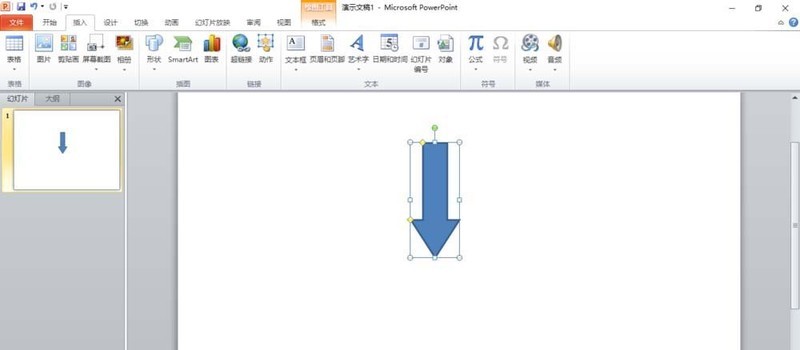
2. Klik kanan anak panah ke bawah dan pilih [Edit Vertices] dalam menu pintasan timbul.
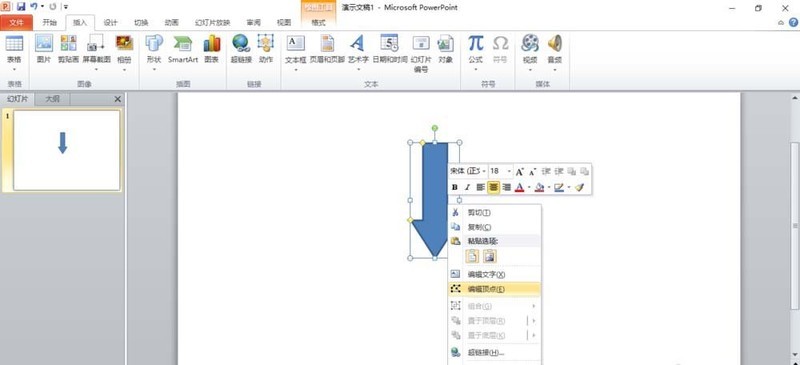
3 Pada masa ini, beberapa bucu boleh diedit muncul pada anak panah ke bawah.
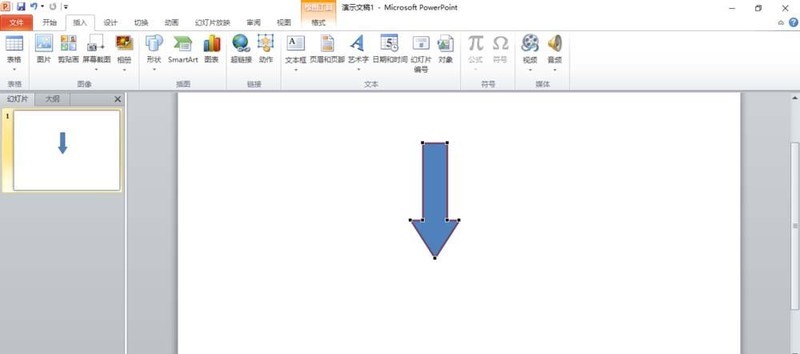
4 Gunakan tetikus untuk menyeret dua bucu pada segi tiga terbalik dengan anak panah ke dalam, supaya kedua-dua bucu ini bertepatan dengan dua bucu yang boleh diedit bersebelahan di dalamnya.
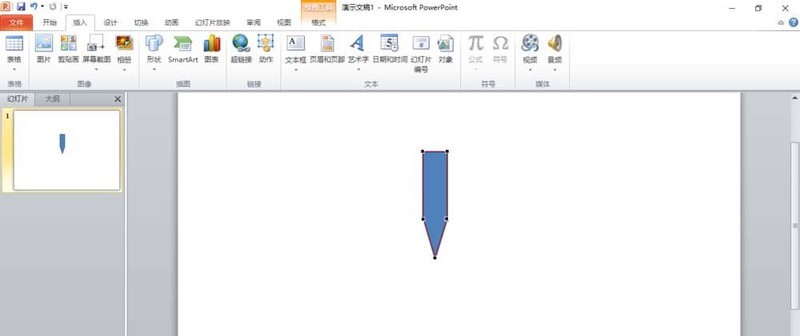
5. Kaedah yang lebih mudah ialah memasukkan [Pentagon] daripada [Shape] dan gunakan titik kawalan kuning pada pentagon untuk melaraskan sudut di sebelah kanan.
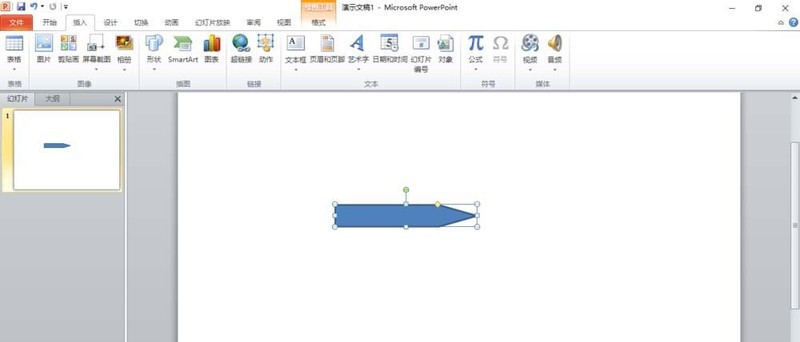
6. Putar pentagon yang dilaraskan dan tetapkan isian kecerunan mengikut keperluan.
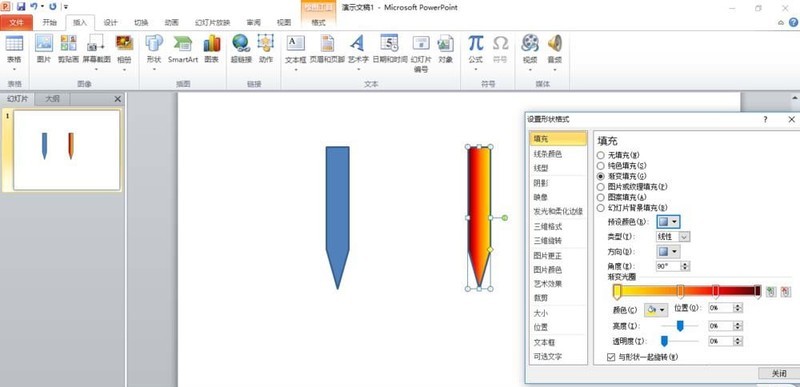
Atas ialah kandungan terperinci Cara menggunakan PPT untuk mereka bentuk pensel warna. Untuk maklumat lanjut, sila ikut artikel berkaitan lain di laman web China PHP!
Artikel berkaitan
Lihat lagi- ppt设计模板怎么设置
- Bagaimana untuk mengendalikan reka bentuk PPT rendering Rubik's Cube
- Cara mengendalikan ikon alat sepana dalam PPT
- Kaedah terperinci untuk mereka bentuk animasi berlari kuda menggunakan PPT
- Bagaimana untuk mengendalikan perisian kursus PPT untuk mereka bentuk kesan animasi untuk menyambung soalan